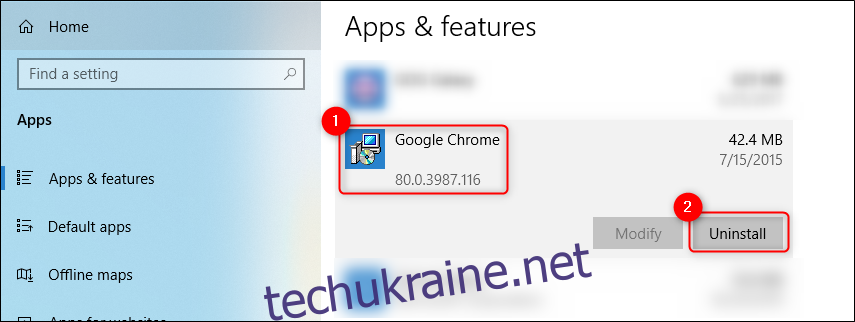В основному на основі Chromium з відкритим кодом Google, Google Chrome є одним із найпопулярніших веб-переглядачів на Windows, macOS, Android, iPhone та iPad. Установлення та видалення Chrome у кожній операційній системі займає лише кілька кроків.
Як встановити Google Chrome на Windows 10
Відкрийте будь-який веб-браузер, наприклад Microsoft Edge, введіть «google.com/chrome” в адресний рядок, а потім натисніть клавішу Enter. Натисніть Завантажити Chrome > Прийняти та встановити > Зберегти файл.
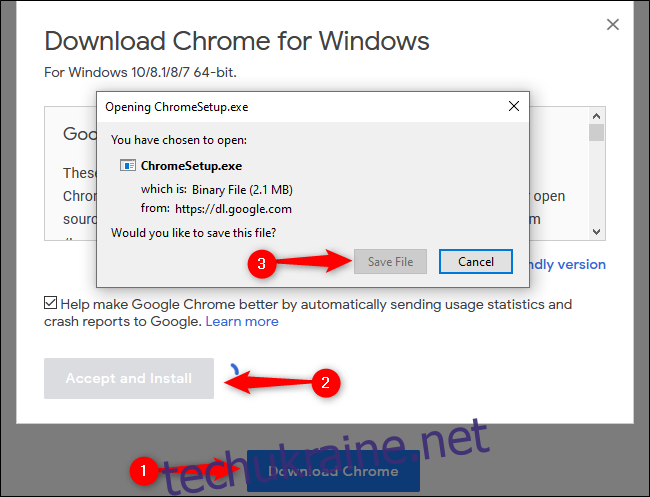
За замовчуванням програму встановлення буде розміщено у вашій папці «Завантаження» (якщо ви не направили свій поточний веб-браузер завантажувати файли в іншому місці). Перейдіть до відповідної папки в Провіднику файлів, двічі клацніть «ChromeSetup», щоб відкрити файл, а потім натисніть кнопку «Виконати».
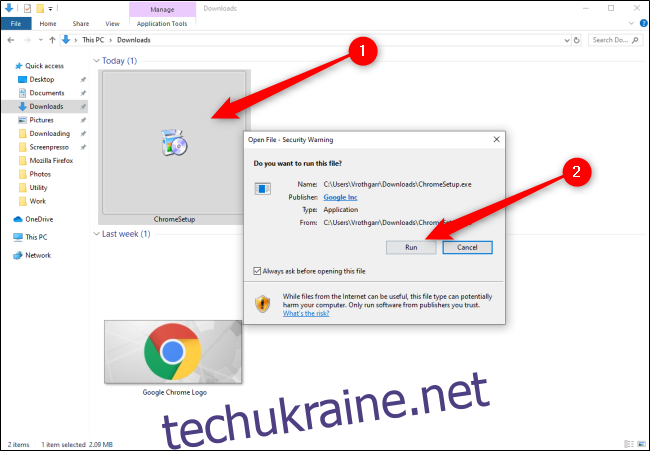
Коли буде запропоновано дозволити цій програмі вносити зміни на вашому пристрої, натисніть «Так». Google Chrome розпочне встановлення та автоматично відкриє браузер після завершення. Тепер ви можете ввійти у свій обліковий запис Google, персоналізувати веб-переглядач і почати використовувати Chrome як власний.
Як видалити Google Chrome у Windows 10
Відкрийте меню «Пуск», вибравши логотип Windows на панелі завдань, а потім натисніть значок гвинтика «Налаштування».
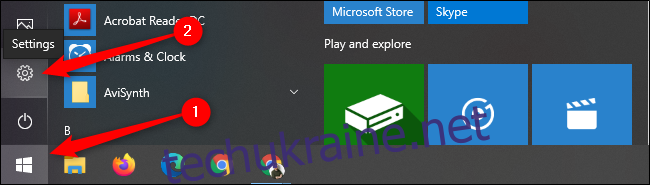
У спливаючому меню натисніть «Програми». Прокрутіть вниз список «Програми та функції», щоб знайти Google Chrome. Натисніть «Google Chrome», а потім виберіть кнопку «Видалити». Вам буде запропоновано натиснути другу кнопку «Видалити», що завершить процес видалення.
Windows 10 збереже інформацію вашого профілю, закладки та історію.
Як встановити Google Chrome на Mac
Почніть із завантаження програми встановлення Chrome. Відкрийте будь-який веб-браузер, введіть «google.com/chrome” в адресний рядок, а потім натисніть кнопку Enter.
Тепер натисніть Завантажити Chrome для Mac > Зберегти файл > OK. Відкрийте папку «Завантаження» та двічі клацніть файл «googlechrome.dmg». У спливаючому вікні клацніть і перетягніть значок Google Chrome у папку «Програми» безпосередньо під ним.
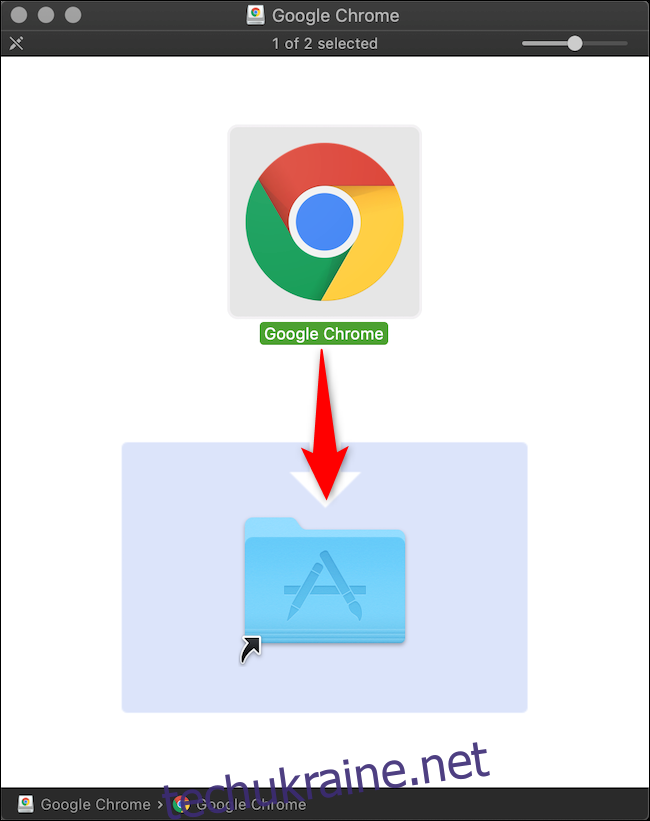
Тепер ви можете відкрити Google Chrome із папки «Програми» або за допомогою пошуку Spotlight від Apple.
Як видалити Google Chrome на Mac
Переконайтеся, що Chrome закритий. Ви можете зробити це, клацнувши правою кнопкою миші піктограму Chrome, а потім вибравши кнопку «Вийти».
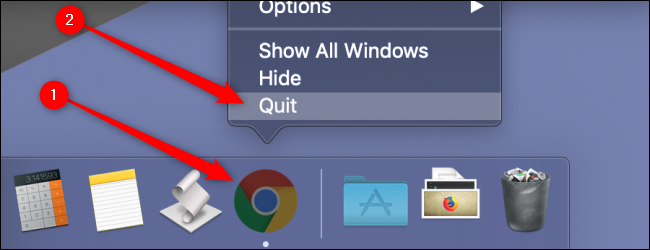
Натисніть значок папки «Програми», щоб отримати доступ до всіх встановлених програм.
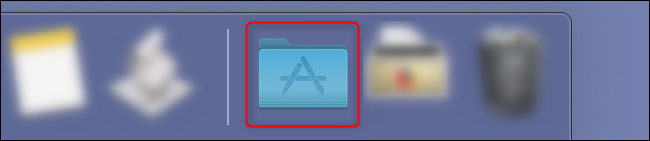
Натисніть і перетягніть значок «Google Chrome» у кошик.
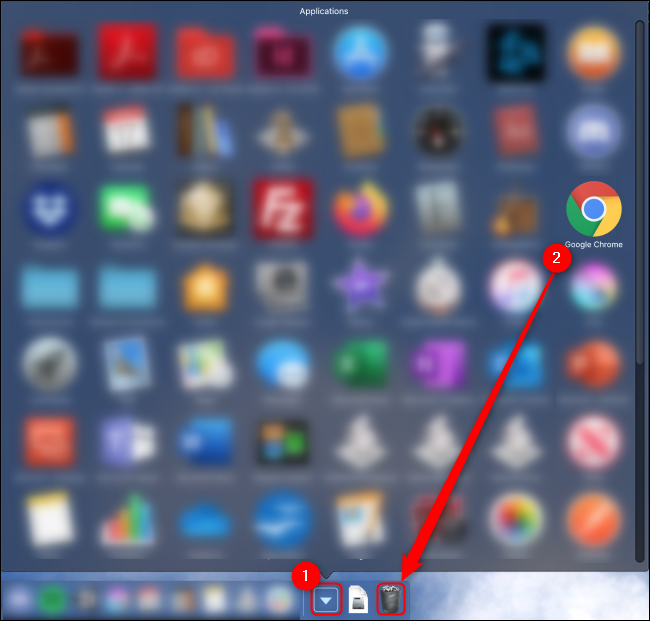
macOS збереже деякі файли Chrome у деяких каталогах, доки ви не очистите кошик. Ви можете зробити це, клацнувши правою кнопкою миші на кошику та вибравши «Очистити кошик».
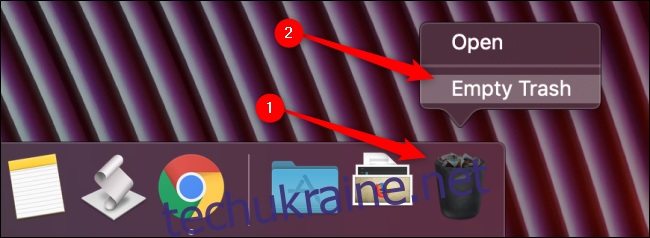
Крім того, ви можете відкрити Finder, натиснути «Програми», клацнути правою кнопкою миші «Google Chrome» і вибрати «Перемістити в кошик». Вам все одно потрібно буде клацнути правою кнопкою миші на кошику та вибрати «Очистити кошик», щоб видалити всі файли з вашого комп’ютера.
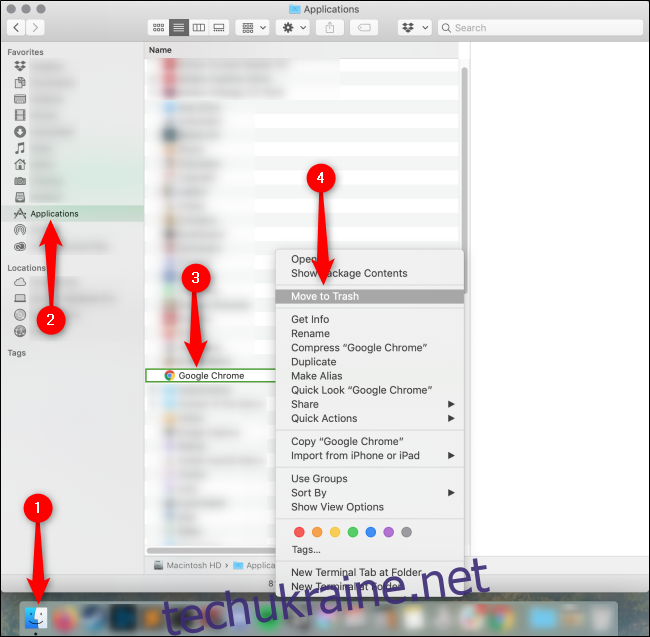
Як встановити Google Chrome на iPhone та iPad
Відкрийте App Store свого iPhone або iPad, вибравши піктограму «App Store».
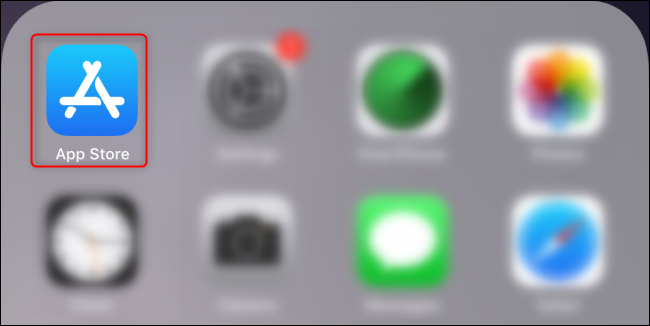
Крім того, ви можете скористатися пошуком Spotlight для пошуку «App Store», а потім натиснути піктограму, коли вона з’явиться.
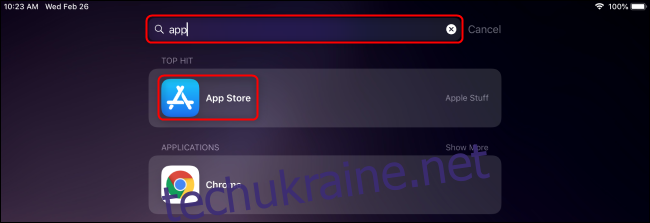
Виберіть вкладку «Пошук» у нижньому правому куті та введіть «Chrome» у рядок пошуку вгорі. Торкніться кнопки «Отримати» поруч із Google Chrome, а потім натисніть «Встановити».
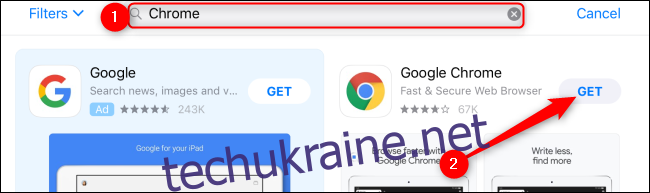
Введіть свій пароль Apple ID, а потім натисніть «Увійти» або підтвердьте свою особу за допомогою Touch ID або Face ID. Почнеться інсталяція Chrome, а після завершення на головному екрані з’явиться значок.
Як видалити Google Chrome на iPhone та iPad
Торкніться й утримуйте піктограму Chrome, доки піктограма не почне ворушитися. Торкніться «X», що з’явиться у верхньому лівому куті значка Chrome, а потім виберіть «Видалити». Це також видалить всю інформацію вашого профілю, закладки та історію.
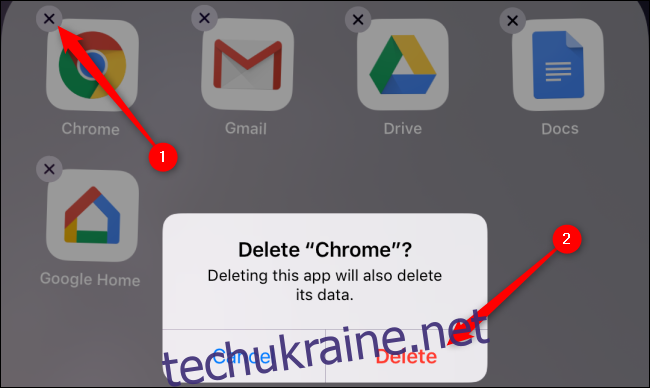
Як встановити Google Chrome на Android
Google Chrome попередньо встановлено на більшості пристроїв Android. Якщо з будь-якої причини його не встановлено, відкрийте значок «Play Store» у списку програм, провівши пальцем вгору знизу екрана, щоб відкрити список програм. Прокрутіть вниз, щоб вибрати «Play Store» або знайдіть його в рядку пошуку у верхній частині списку програм.
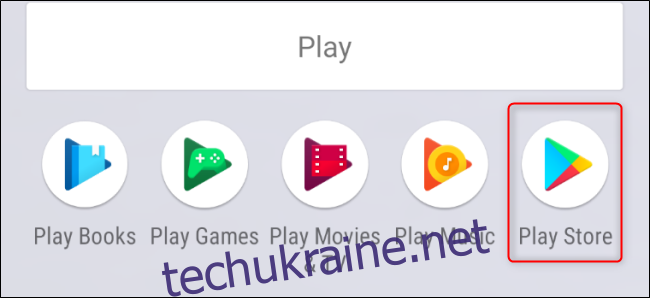
Торкніться рядка пошуку вгорі й введіть «Chrome», а потім торкніться «Встановити» > «Прийняти».
Як видалити Google Chrome на Android
Оскільки це стандартний і попередньо встановлений веб-браузер на Android, Google Chrome не можна видалити. Однак ви можете замість цього вимкнути Google Chrome, якщо хочете видалити його зі списку програм на своєму пристрої.
Для цього відкрийте програму «Налаштування», двічі провівши вниз від верхньої частини екрана, щоб відобразилося повне меню сповіщень, а потім торкніться значка гвинтика. Крім того, ви можете провести пальцем вгору від нижньої частини екрана, щоб відкрити панель програм, і прокрутити вниз, щоб вибрати «Налаштування».
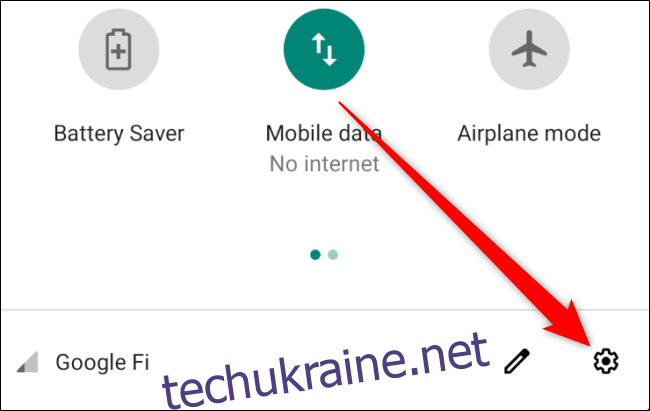
Далі виберіть «Програми та сповіщення».
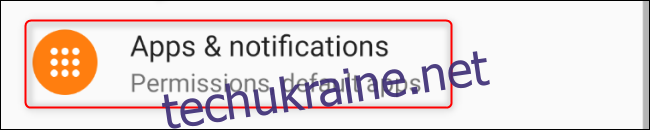
Якщо ви не бачите Chrome у розділі «Нещодавно відкриті програми», торкніться «Переглянути всі програми».
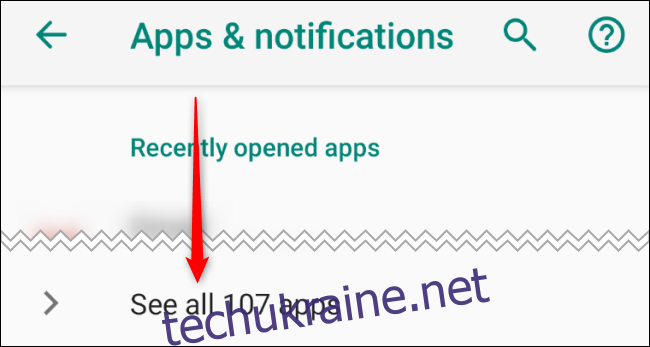
Прокрутіть вниз і торкніться «Chrome». На цьому екрані «Інформація про програму» торкніться «Вимкнути». Ви можете повторити цей процес, щоб знову ввімкнути Chrome.
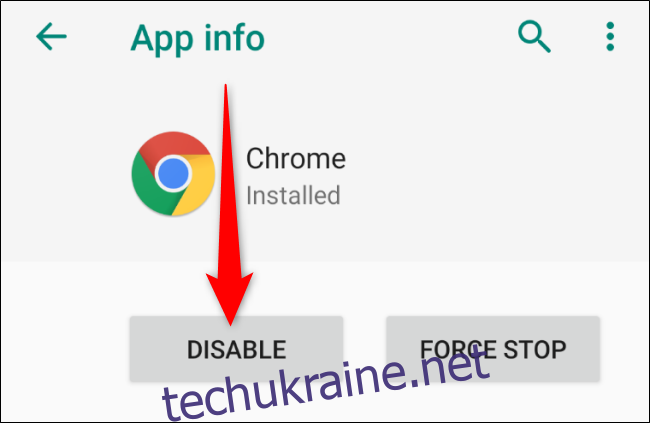
Незалежно від того, яку операційну систему ви використовуєте, Google Chrome є одним із найшвидших і найчастіше використовуваних браузерів. Навіть остання версія браузера Edge від Microsoft заснована на програмному забезпеченні Chromium від Google. Повідомте нам, де ще ви встановлюєте Chrome, і як ми можемо полегшити вам роботу веб-перегляду.